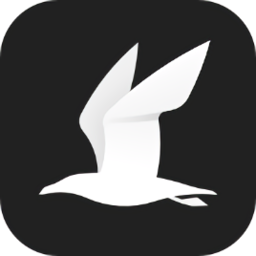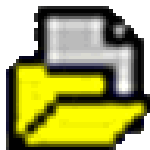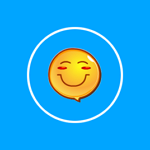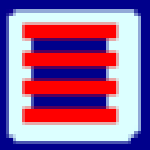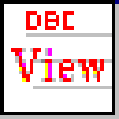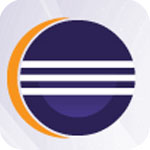myBase Desktop v7.1.0.0 绿色中文版
免费软件- 软件大小:15.8M
- 软件语言:简体中文
- 更新时间: 2021-12-24
- 软件类型:国产软件
- 运行环境:win系统
- 软件等级 :
大雀下载地址
- 介绍说明
- 下载地址
- 相关推荐
myBase是一款文件管理软件,用户可以对图片、文字进行捕捉、编辑,便于您能够更好的来使用。另外用户还可以创建一个专属个人的知识库,让您的个人信息提供更加安全的空间。


被广泛的用作个人知识库。它是存储诸如RTF,GIF/JPEG/PNG,HTML,甚至是二进制等类型的零散信息的理想方案,并且允许你创建相关主题/文章之间的链接,你甚至可以不用其它软件就能查看大部分常用的文件格式,比如:RTF/TXT/HTML。它的高级全文搜索能力可以帮助你快速的找到你要找的东西。
下面的这些新的令人兴奋的特性会帮助你更好的创建/管理/搜索你的知识库:
剪切板监视器:如果剪切板的内容发生变化时,你想自动的保存文本内容,它可以帮你节约很多时间。当你想要收集信息或者保存文本时你不用从Web或者其它应用程序离开,Mybase会自动粘贴,命名和保存它。
Mybase浏览器:可以让你浏览Mybase数据库,创建不需要安装Mybase和Mybase浏览器就可以在任何32位视窗系统上独立运行的可执行数据库。
Web收集器:可以让你直接从IE捕捉Web页面并保存到Mybase中。你不需要首先保存HTML/MHT文件然后再手动插入它们。
树形HTML生成器:允许你将数据库转换成一个HTML的树形目录和一系列的Web页。这样你可以直接将它们放到你的站点上,通过Internet来分享它们。
插件规范:使程序具有无限的可扩展能力。
二、演示工具
可以作为一个很好的演示工具。你可以很方便的以树形大纲的形式来制作演示文档,Mybase浏览器允许你在任何的32位视窗系统上观看。如果你需要,你还可以将这个文档转换成一个可独立运行的可执行文件,这样就可以让别人在不预先安装Mybase和任何第三方软件的情况下观看它。
三、电子书
和它的浏览器也是简单地通过树形大纲形式组织电子书和文档的很好的解决方案。
四、树形HTML生成器
使用插件TreeHTML,你能方便的将整个数据库或者一部分转换成HTML树和一系列的Web页。插件TreeHTML将Mybase变成了一个很好的树形HTML生成器。
五、日程表
你可以简单的添加下面3个或者更多的条目来管理你的日程:
+将要做的
+正在做的
+已经做完的
通过鼠标的拖放操作,你可以很方便的将要做的事情移动到 +正在做的 条目里,当做完的时候再移动到 +已经做完的 条目里。
如果你喜欢,你当然可以以你自己的方式增加更多的条目和子条目来运行你的日程表。
六、客户管理工具
这是一个管理客户数据的良好解决方案,也就是说可以作为一个简单的CRM程序。
比如说,你可以将客户数据存储再Mybase数据库的一个分支上。每一个客户占据一个节点或者分支,客户数据(姓名,地址,联系,图片)存储在默认的注释区域,联系历史可以存储在附件箱里,客户的建议和其它相关信息作为子条目存储。
如果需要,你可以将客户数据添加到一个预先定义好的目录里。通过该软件你可以根据自己的需要方便的重新安排所以已存储的条目。
七、Web收集器
Mybase的附件箱是存储Web页和相连的图象的理想场所。内镶的Web浏览器允许你在不装载外部Web浏览器的情况下浏览存储的Web页。
组件WebCollect能和IE集成,允许你直接从IE4/5/6中捕捉Web页和相连的图象。而你不用必须首先保存HTML/MHT文件然后再手动插入它们。
数据库的树形结构允许你用层次大纲的形式来组织存储的Web页。你也可以以你喜欢的任何方式方便的重新安排存储的Web页。OLE拖放机制是你重新安排(比如:复制/移动/导入/导出/分隔/合并)大纲的最好方式。为了在上网的时候捕捉web页,仅仅在IE中选择右键菜单”Save to Mybase”就行了。非常的简单和实用,极力推荐。
八、笔记本
你有过有许多的零散信息需要保存,而你又担心会忘记把它们放到哪儿的经历吗?
现在,通过它你永远不会再有这样的问题了。它是保存零散信息的理想方法,并且提供了全文搜索能力。如果你喜欢,你也可以在节点或者文本区域内加一个时间戳来帮助你组织和跟踪这些信息。
九、地址簿
Mybase的RTF笔记能被用来存储任何类型的文本,包括地质和联系信息。通过形式自由的树形大纲,你能地组织你的联系信息。
公司或者个人的名字可以作为节点文本,联系信息可以存储在默认的笔记区域,联系历史可以存储在一个子分支里,而附件部分是存储混杂数据例如图片的理想地方。
十、相册
Mybase内镶的浏览器可以像查看HTML/MHT一样查看诸如JPG/GIF/PNG等类型的web内容文件。所以你可以将图象放在一个条目的附件箱内。当你打开一个节点时,会自动利用内镶的浏览器为你显示存储的图象。将相片简单的放进数据库中,一张照片占据一个节点,并以树形大纲的形式分级组织它们。这样就变成了一个相册程序。
十一、日记本
你可以在RTF编辑器里记日记,用附件箱存储和这一天相关的各种类型的文件,比如一个声音剪辑或者朋友发给你的一幅图片。
为了保护你的日记的隐私,你可以设置密码以保护日记在未经允许的情况下被访问。要设置文档密码,请选择“文件/数据库密码”菜单项,然后输入你的密码。要设置一个分支密码,请选择“大纲/使用工具/分支密码”菜单项,然后输入密码。
要在条目标题上使用时间戳和日期戳,按Crtl+T,然后你就能选择一个日期时间的格式和标题模板。
要在笔记区域内加时间戳,在RTF编辑器内按F5。
十二、收藏夹
RTF编辑器有自动探测URL的能力。所以你可以使用Mybase存储URLs。当你单击一个存储的URL,就会弹出一个菜单让你从下面的命令中选择一个:
“镶入打开URL地址”
“外部打开URL地址”
“复制URL地址”
如果你在RTF文本中放置了电子邮件地址,会弹出一个不同的菜单,像下面这样:
“发送邮件”
“复制邮件地址”
在RTF文本中,你可以为存储的URL地址添加任何的描述和注释。这样就成为了一个收藏夹。为了你的方便,还提供了从IE4以上版本使用的收藏夹中快速导入URL书签的工具。
十三、文件管理器
RTF编辑器可以像识别URL一样识别file://链接,所以你可以在RTF笔记内插入文件/文件夹链接,并为它们添加注释。当你在文件链接上单击时,弹出菜单包括下面这些命令:
“镶入打开UNC地址”
“外部打开UNC地址”
“复制UNC地址”
这个特性将Mybase变成了一个文件管理器。
十四、RTF编辑器
RTF编辑器与RTF2/3兼容,支持文本/段落格式,图象,OLE对象和很多有用的工具。
编辑器采用UNICODE编码,支持日语,韩语,繁体中文和简体中文等等,并且允许你导入纯文本/RTF文本文件或者导出纯文本/RTF文本文件。
所以说可以作为你创建RTF文档很好的编辑器。

利用本软件可以方便快捷的构建出多层次、多维度、带交叉引用、支持快速查询、层次分明、一目了然的个人知识库, 帮助自己将大量杂乱无章的碎片化知识点重新进行系统化的归纳整理和消化吸收,从而在大脑中建立完整的知识体系结构,保持思路清晰,有助于提升个人能力和学习/工作效率。
1、窗口最小化时显示位托盘图标、在菜单中显示图标
2、通过工具栏设置窗格字体颜色属性、自定义界面颜色、工具按钮显示缩放系数
3、最近使用过的数据库、最新使用过的数据库列表长度
4、打开程序时自动回复载入数据库、字符集编码的选择
5、显示于主菜单、导入、导出、搜索、附件、样式、段落
6、显示大纲条目的图标、显示新条目指示标记、显示关联条目标记
7、提示内容摘要、显示大纲条目的层级连接、使用本地文件的系统图标
8、点击符号链接项时跳转到真实的信息条目、启用鼠标拖放支持

首先,双击打开 myBase 。

打开 myBase 的主界面以后,点击菜单“文件”-“维护”-“清空回收站”。在此需要提醒大家的是,这里的回收站是指 myBase 内置的回收站,而不是 Windows 系统的回收站。

点击之后,myBase 随即开始清理数据库中的无用文件(即之前对其执行了删除操作的文件。这些文件虽然已被删除,但出于日后恢复的需要,其并未真正从数据库中移除)。
注意,在执行清理的过程中,我们随时可以从底部的状态栏得知 myBase 当前的工作状态。


等到清理完成后,我们继续点击菜单“文件”-“维护”-“优化数据库”。

点击之后,将会弹出一个信息提示框,询问你是否真的要继续,在信息提示框中点击“是”。

点击之后,对数据库的压缩工作就正式启动了。在此必须提醒大家的是,在对数据库进行优化时,为了确保操作的顺利完成,最好不要同时进行其他操作,以免发生意外对数据库造成损坏。
最后,等到数据库优化完成后,myBase 将会再次给出提示。此时,我们只要点击提示框的“确定”就可以了。

备份数据库
打开 myBase 的主界面以后,点击菜单“查看”-“选项”。

打开选项窗口以后,点击切换到“备份”选项卡。

然后,根据自己的需要勾选相应的选项(一般情况下,勾选第一项即可)。

接着,选择一个保存备份文件的位置。

经过这样设置以后,每次当我们打开 myBase 载入数据库时,都会在指定位置自动创建一个数据库备份了。

首先,点击工具栏上的搜索图标。
在打开的窗口中,我们便可以看到有关中文搜索的相关提示,即中文词语需要以空格分隔。
因此,我们进行中文搜索时,需要在词语的前后各留出一个空格。
用这种方法再去进行中文搜索,就会发现之前出现的问题已经完美解决了。

【软件介绍】
MyBase是一款用于分类管理自由格式资料的数据库软件。该软件对个人用户在微软视窗( Windows )桌面上 实现文档、知识、笔记、日记、图片和网页的分类管理任务相当有帮助。
【软件功能】
一、个人知识库被广泛的用作个人知识库。它是存储诸如RTF,GIF/JPEG/PNG,HTML,甚至是二进制等类型的零散信息的理想方案,并且允许你创建相关主题/文章之间的链接,你甚至可以不用其它软件就能查看大部分常用的文件格式,比如:RTF/TXT/HTML。它的高级全文搜索能力可以帮助你快速的找到你要找的东西。
下面的这些新的令人兴奋的特性会帮助你更好的创建/管理/搜索你的知识库:
剪切板监视器:如果剪切板的内容发生变化时,你想自动的保存文本内容,它可以帮你节约很多时间。当你想要收集信息或者保存文本时你不用从Web或者其它应用程序离开,Mybase会自动粘贴,命名和保存它。
Mybase浏览器:可以让你浏览Mybase数据库,创建不需要安装Mybase和Mybase浏览器就可以在任何32位视窗系统上独立运行的可执行数据库。
Web收集器:可以让你直接从IE捕捉Web页面并保存到Mybase中。你不需要首先保存HTML/MHT文件然后再手动插入它们。
树形HTML生成器:允许你将数据库转换成一个HTML的树形目录和一系列的Web页。这样你可以直接将它们放到你的站点上,通过Internet来分享它们。
插件规范:使程序具有无限的可扩展能力。
二、演示工具
可以作为一个很好的演示工具。你可以很方便的以树形大纲的形式来制作演示文档,Mybase浏览器允许你在任何的32位视窗系统上观看。如果你需要,你还可以将这个文档转换成一个可独立运行的可执行文件,这样就可以让别人在不预先安装Mybase和任何第三方软件的情况下观看它。
三、电子书
和它的浏览器也是简单地通过树形大纲形式组织电子书和文档的很好的解决方案。
四、树形HTML生成器
使用插件TreeHTML,你能方便的将整个数据库或者一部分转换成HTML树和一系列的Web页。插件TreeHTML将Mybase变成了一个很好的树形HTML生成器。
五、日程表
你可以简单的添加下面3个或者更多的条目来管理你的日程:
+将要做的
+正在做的
+已经做完的
通过鼠标的拖放操作,你可以很方便的将要做的事情移动到 +正在做的 条目里,当做完的时候再移动到 +已经做完的 条目里。
如果你喜欢,你当然可以以你自己的方式增加更多的条目和子条目来运行你的日程表。
六、客户管理工具
这是一个管理客户数据的良好解决方案,也就是说可以作为一个简单的CRM程序。
比如说,你可以将客户数据存储再Mybase数据库的一个分支上。每一个客户占据一个节点或者分支,客户数据(姓名,地址,联系,图片)存储在默认的注释区域,联系历史可以存储在附件箱里,客户的建议和其它相关信息作为子条目存储。
如果需要,你可以将客户数据添加到一个预先定义好的目录里。通过该软件你可以根据自己的需要方便的重新安排所以已存储的条目。
七、Web收集器
Mybase的附件箱是存储Web页和相连的图象的理想场所。内镶的Web浏览器允许你在不装载外部Web浏览器的情况下浏览存储的Web页。
组件WebCollect能和IE集成,允许你直接从IE4/5/6中捕捉Web页和相连的图象。而你不用必须首先保存HTML/MHT文件然后再手动插入它们。
数据库的树形结构允许你用层次大纲的形式来组织存储的Web页。你也可以以你喜欢的任何方式方便的重新安排存储的Web页。OLE拖放机制是你重新安排(比如:复制/移动/导入/导出/分隔/合并)大纲的最好方式。为了在上网的时候捕捉web页,仅仅在IE中选择右键菜单”Save to Mybase”就行了。非常的简单和实用,极力推荐。
八、笔记本
你有过有许多的零散信息需要保存,而你又担心会忘记把它们放到哪儿的经历吗?
现在,通过它你永远不会再有这样的问题了。它是保存零散信息的理想方法,并且提供了全文搜索能力。如果你喜欢,你也可以在节点或者文本区域内加一个时间戳来帮助你组织和跟踪这些信息。
九、地址簿
Mybase的RTF笔记能被用来存储任何类型的文本,包括地质和联系信息。通过形式自由的树形大纲,你能地组织你的联系信息。
公司或者个人的名字可以作为节点文本,联系信息可以存储在默认的笔记区域,联系历史可以存储在一个子分支里,而附件部分是存储混杂数据例如图片的理想地方。
十、相册
Mybase内镶的浏览器可以像查看HTML/MHT一样查看诸如JPG/GIF/PNG等类型的web内容文件。所以你可以将图象放在一个条目的附件箱内。当你打开一个节点时,会自动利用内镶的浏览器为你显示存储的图象。将相片简单的放进数据库中,一张照片占据一个节点,并以树形大纲的形式分级组织它们。这样就变成了一个相册程序。
十一、日记本
你可以在RTF编辑器里记日记,用附件箱存储和这一天相关的各种类型的文件,比如一个声音剪辑或者朋友发给你的一幅图片。
为了保护你的日记的隐私,你可以设置密码以保护日记在未经允许的情况下被访问。要设置文档密码,请选择“文件/数据库密码”菜单项,然后输入你的密码。要设置一个分支密码,请选择“大纲/使用工具/分支密码”菜单项,然后输入密码。
要在条目标题上使用时间戳和日期戳,按Crtl+T,然后你就能选择一个日期时间的格式和标题模板。
要在笔记区域内加时间戳,在RTF编辑器内按F5。
十二、收藏夹
RTF编辑器有自动探测URL的能力。所以你可以使用Mybase存储URLs。当你单击一个存储的URL,就会弹出一个菜单让你从下面的命令中选择一个:
“镶入打开URL地址”
“外部打开URL地址”
“复制URL地址”
如果你在RTF文本中放置了电子邮件地址,会弹出一个不同的菜单,像下面这样:
“发送邮件”
“复制邮件地址”
在RTF文本中,你可以为存储的URL地址添加任何的描述和注释。这样就成为了一个收藏夹。为了你的方便,还提供了从IE4以上版本使用的收藏夹中快速导入URL书签的工具。
十三、文件管理器
RTF编辑器可以像识别URL一样识别file://链接,所以你可以在RTF笔记内插入文件/文件夹链接,并为它们添加注释。当你在文件链接上单击时,弹出菜单包括下面这些命令:
“镶入打开UNC地址”
“外部打开UNC地址”
“复制UNC地址”
这个特性将Mybase变成了一个文件管理器。
十四、RTF编辑器
RTF编辑器与RTF2/3兼容,支持文本/段落格式,图象,OLE对象和很多有用的工具。
编辑器采用UNICODE编码,支持日语,韩语,繁体中文和简体中文等等,并且允许你导入纯文本/RTF文本文件或者导出纯文本/RTF文本文件。
所以说可以作为你创建RTF文档很好的编辑器。

【软件特色】
与传统意义上的数据库软件不同, myBase 提供了更好的方式使知识/资料/信息的捕获、编辑、组织、查看、索引、搜索和分享变得更快捷、更容易,且无需任何 SQL 数据库编程技能; myBase 通过内置的富文本编辑器接受图文信息的输入,并按树形大纲分门别类保存, 同时接受任意磁盘文件作为树形大纲条目的附件,可以方便建立条目关联、加贴内容标签、关联日历日期和添加超链接引用等。利用本软件可以方便快捷的构建出多层次、多维度、带交叉引用、支持快速查询、层次分明、一目了然的个人知识库, 帮助自己将大量杂乱无章的碎片化知识点重新进行系统化的归纳整理和消化吸收,从而在大脑中建立完整的知识体系结构,保持思路清晰,有助于提升个人能力和学习/工作效率。
1、窗口最小化时显示位托盘图标、在菜单中显示图标
2、通过工具栏设置窗格字体颜色属性、自定义界面颜色、工具按钮显示缩放系数
3、最近使用过的数据库、最新使用过的数据库列表长度
4、打开程序时自动回复载入数据库、字符集编码的选择
5、显示于主菜单、导入、导出、搜索、附件、样式、段落
6、显示大纲条目的图标、显示新条目指示标记、显示关联条目标记
7、提示内容摘要、显示大纲条目的层级连接、使用本地文件的系统图标
8、点击符号链接项时跳转到真实的信息条目、启用鼠标拖放支持

【使用教程】
优化数据库首先,双击打开 myBase 。

打开 myBase 的主界面以后,点击菜单“文件”-“维护”-“清空回收站”。在此需要提醒大家的是,这里的回收站是指 myBase 内置的回收站,而不是 Windows 系统的回收站。

点击之后,myBase 随即开始清理数据库中的无用文件(即之前对其执行了删除操作的文件。这些文件虽然已被删除,但出于日后恢复的需要,其并未真正从数据库中移除)。
注意,在执行清理的过程中,我们随时可以从底部的状态栏得知 myBase 当前的工作状态。


等到清理完成后,我们继续点击菜单“文件”-“维护”-“优化数据库”。

点击之后,将会弹出一个信息提示框,询问你是否真的要继续,在信息提示框中点击“是”。

点击之后,对数据库的压缩工作就正式启动了。在此必须提醒大家的是,在对数据库进行优化时,为了确保操作的顺利完成,最好不要同时进行其他操作,以免发生意外对数据库造成损坏。
最后,等到数据库优化完成后,myBase 将会再次给出提示。此时,我们只要点击提示框的“确定”就可以了。

备份数据库
打开 myBase 的主界面以后,点击菜单“查看”-“选项”。

打开选项窗口以后,点击切换到“备份”选项卡。

然后,根据自己的需要勾选相应的选项(一般情况下,勾选第一项即可)。

接着,选择一个保存备份文件的位置。

经过这样设置以后,每次当我们打开 myBase 载入数据库时,都会在指定位置自动创建一个数据库备份了。

【常见问题】
myBase怎样进行中文搜索?首先,点击工具栏上的搜索图标。
在打开的窗口中,我们便可以看到有关中文搜索的相关提示,即中文词语需要以空格分隔。
因此,我们进行中文搜索时,需要在词语的前后各留出一个空格。
用这种方法再去进行中文搜索,就会发现之前出现的问题已经完美解决了。
下载地址
- PC版
- 电信高速下载
- 联通高速下载
- 广东电信下载
- 山东电信下载
默认解压密码:www.daque.cn
如需解压,请在本站下载飞压软件进行解压!
相关推荐
本类排名
- 1 DirPrintOK v3.31 中文版
- 2 AirExplorer Pro破解版 v2.5.5 绿色版
- 3 Advanced Recent Access免费版 v6.0.17 官方版
- 4 睿智男人好助手最新下载 v5.60 Build 554 免费版
- 5 PentaLogix ViewMate Pro最新版 v11.16.7 免费版
- 6 Xplorer2 Ultimate免费版 v4.2.0.1 终极版
- 7 Apowersoft PDF绿色版 v2.2.0 最新版
- 8 Disk Sorter下载 v12.0.28 中文版
- 9 批量改名大师绿色版 v1.8.10 官方版最新版
- 10 Directory Lister Enterprise(文件列表创建工具) v2.36 绿色版